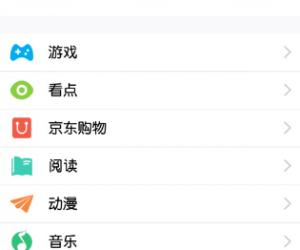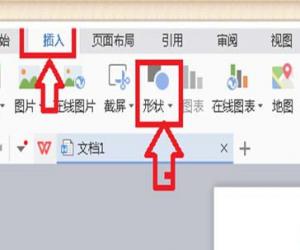Win8系统怎样设置电源节能模式 电脑电源节能模式怎么改方法
发布时间:2017-07-26 09:33:30作者:知识屋
Win8系统怎样设置电源节能模式 电脑电源节能模式怎么改方法 我们在使用电脑的时候,总是会遇到很多的电脑难题。当我们在遇到了需要在win8系统中设置电源的节能模式的时候,我们应该怎么去操作呢?今天我们就一起来跟随知识屋的小编看看具体的操作方法吧。
设置方法/步骤:
1、首先第一步我们需要做的就是进入电脑的桌面,然后在桌面上找到计算机的图标,找到以后进行鼠标右键,我们需要在右键中找到属性,找到以后我们直接打开就可以了,接着进行下一步。
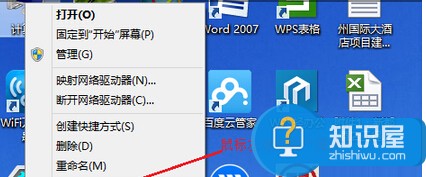
2、在完成了上面的操作以后,我们需要在新的菜单中找到控制面板主页这样的一个选项,找到以后我们继续进行下一步的操作。
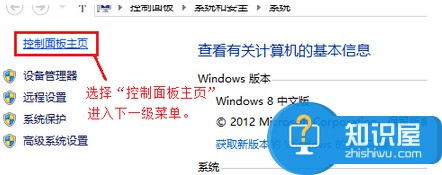
3、然后我们需要在这个界面菜单中找到硬件和声音的选项,找到以后继续进行下一步。
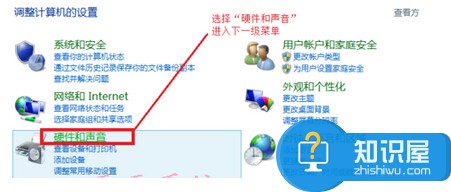
4、这个时候我们需要找到其中的一个电源选项,找到以后我们继续往下看。
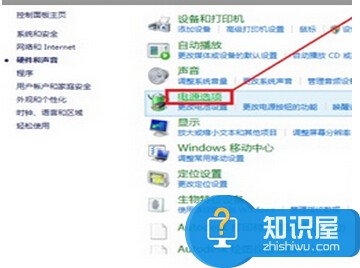
5、然后这个时候我们又进入了一个新的界面,这个界面中我们还需要找到节能这个选项,找到以后我们在里面进行设置,选择更改计算设置的选项,接着往下看。
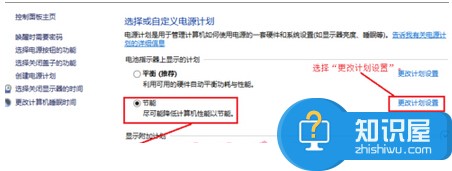
6、最后一步我们需要在这样的界面中设置好一切正确的时间参数,我们必须要根据实际的情况来进行设定,当我们操作完成以后,我们就可以进行确定保存了,然后关闭页面。这个时候电脑的节能模式就已经可以使用了。
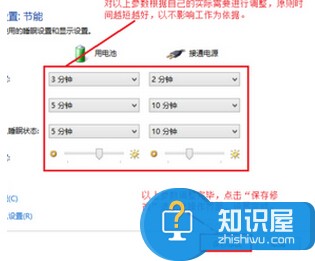
知识阅读
软件推荐
更多 >-
1
 一寸照片的尺寸是多少像素?一寸照片规格排版教程
一寸照片的尺寸是多少像素?一寸照片规格排版教程2016-05-30
-
2
新浪秒拍视频怎么下载?秒拍视频下载的方法教程
-
3
监控怎么安装?网络监控摄像头安装图文教程
-
4
电脑待机时间怎么设置 电脑没多久就进入待机状态
-
5
农行网银K宝密码忘了怎么办?农行网银K宝密码忘了的解决方法
-
6
手机淘宝怎么修改评价 手机淘宝修改评价方法
-
7
支付宝钱包、微信和手机QQ红包怎么用?为手机充话费、淘宝购物、买电影票
-
8
不认识的字怎么查,教你怎样查不认识的字
-
9
如何用QQ音乐下载歌到内存卡里面
-
10
2015年度哪款浏览器好用? 2015年上半年浏览器评测排行榜!